윈도우10 내 컴퓨터 사양보는법
게임을 하거나 프로그램을 사양할 때 본인의 컴퓨터, 노트북이 어떤 사양을 가지고있는지 확인해야할 때가 많습니다. 그럴 때는 어렵지 않게 볼 수 있는데요. 최근에는 대부분 윈도우10을 사용하고 계시죠? 그래서 오늘은 윈도우10 내컴퓨터 사양보는법에 대해서 알아보려고 합니다. 편리하게 설치없이 볼 수 있습니다. 너무 쉽긴 합니다.

물론 이전에 본인의 컴퓨터 사양을 적어놓거나 모델명을 확실하게 알고 있으면 다행이지만 중간에 업그레이드를 해서 변경이 됐을수도 있기 때문에 다시 한번 제대로 확인을 하는 것이 좋습니다. 일단은 설정창으로 들어가서 윈도우10 내 컴퓨터 사양보는법에 대해서 알아볼게요. 작업표시줄에 위치한 윈도우버튼을 누르시면 톱니버튼이 있습니다. 이 버튼을 누르면 설정창으로 들어갈 수 있습니다.

설정창에서 시스템이라고 있습니다.
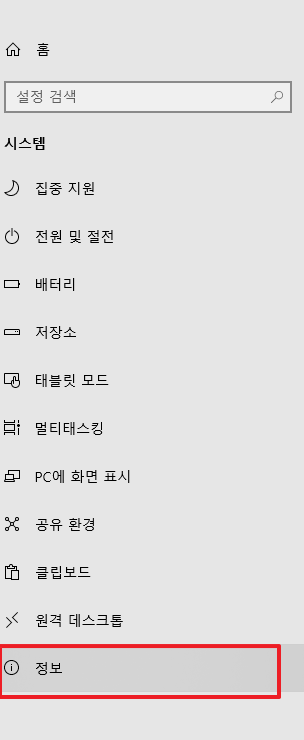
각종 정보나 설정이 가능한데요. 좌측 탭 하단에 보면 '정보'탭이 있습니다.

정보탭을 누르면 장치사양, 혹은 디바이스 사양이라고 나오실텐데요. 기본적인 램이나 cpu, 운영체제 정보에 대한 내용이 나오게 됩니다. 하지만 가끔씩 그래픽카드에 대한 설정도 확인하라고 나오는 경우가 많습니다.

그래픽카드는 다이렉트X 진단도구로 들어가서 확인이 가능한데요. 그 외 기본적인 사양도 볼 수 있습니다. 작업표시줄에 기본적으로 검색창이 있습니다. 여기에 dxdiag를 입력하고 실행시켜보세요.

혹은 실행창을 불러와서 실행시킬 수도 있는데요. 윈도우+R 버튼을 누르면 실행창이 뜹니다. 여기에서 dxdiag를 입력하고 확인을 누르면 진단도구가 나옵니다.

실행시키면 기본 시스템 탭에서는 운영체제나 cpu, 램 등이 보이고 다이렉트 X 버전도 나옵니다.

추가로 디스플레이탭을 선택해주면 그래픽카드에 대한 기본 사양들이 나오게 됩니다. 저는 노트북을 사용하는데요. 노트북사양을 확인하든 데스크탑 사양을 확인하든 방법은 같습니다. 제가 사용하는 그래픽카드는 uhd graphics 620인데요. 그냥 내장그래픽카드입니다. 그래도 이정도 사양으로도 롤이 돌아가긴 합니다. 가끔씩 쓰로틀링현상이 생기긴 하나 그것도 쿨러를 연결해서 하면 좀 잡을 수가 있더군요. 지금까지 윈도우10 내 컴퓨터 사양보는법에 대해서 알아봤는데요. 도움되셨길 바랍니다.
그래픽카드 성능확인 테스트 방법
그래픽카드 성능확인 테스트하는 방법 알아보기 그래픽카드는 내장그래픽과 외장그래픽으로 나뉘어져있습니다. 저는 최근에는 대부분의 작업들은 노트북으로 하고있는데요. 데스크탑의 경우
hubbingtonpost.tistory.com
본인의 그래픽카드에 대한 성능을 확인해보고 싶은 분들은 위의 글을 확인하셔도 좋습니다.
'IT 컴퓨터' 카테고리의 다른 글
| 그래픽카드 성능확인 테스트 방법 (0) | 2020.12.22 |
|---|